1週間ほど前、
いつものようにEvernoteをスマホで開こうとしたら
セキュリティのためPINロックを設定しろとアドバイスされた。
PINロックと聞いて思いつくのは、
スマホのスリープから復活するたびに聞かれる、
あの面倒くさいやつ 笑
スマホ買った当初(相当むかし・・)は
何度かやっていたけど数日で諦めたっけ。
でもEvernoteにはかなり大事な情報が入ってるし、
アレは見られたらさすがにやばい・・・。
ということでPINロックを設定してみました。
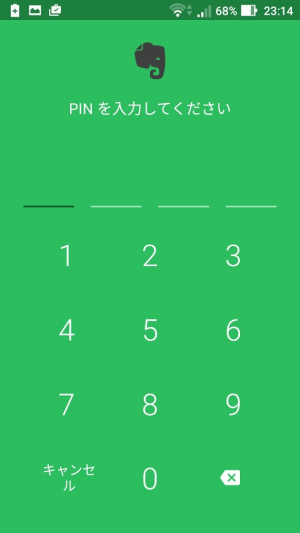
暗証番号を4桁決めるだけなのですが、
1週間が経過した今のところはストレスがありません。
あくまでEvernoteを開く時だけなので
そうそう面倒くさいものでも無いかな、っと。
PINロックを無効にしたり、制限時間を変更する方法
「やっぱりPINロックはめんどくさいや!」
となった場合はいつでも無効化することができます。
「設定」→「アカウント情報」→「PINロックを管理」と進みます。
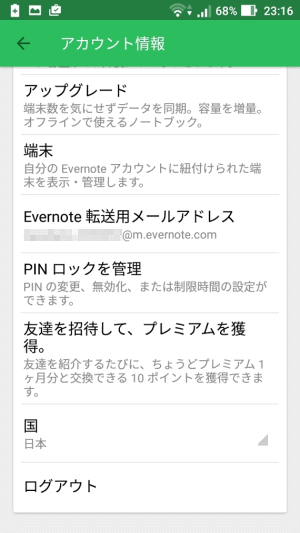
すると、
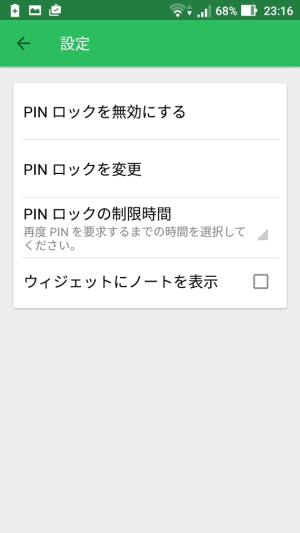
というメニューが出てくるので、
「PINロックを無効にする」を選び、
今設定している暗証番号4桁を入力すれば完了です。
ちなみにこのメニューにあるように、
PINロックの制限時間も変更できます。
初期では1分後に設定されていますが、
- 即時
- 1分後(初期設定)
- 5分後
- 15分後
- 1時間後
- 5時間後
という選択肢があり、
自分はとりあえず5分後に変更しました。
(15分後でもいいかな~)
セキュリティをガチガチにするつもりはないので、
即時や1分後まではちょっと大袈裟かなぁ。
これだといちいちの操作が面倒くさそうです。
以上、EvernoteのPINロックについてでした~♪